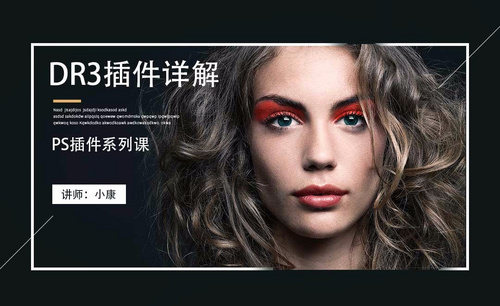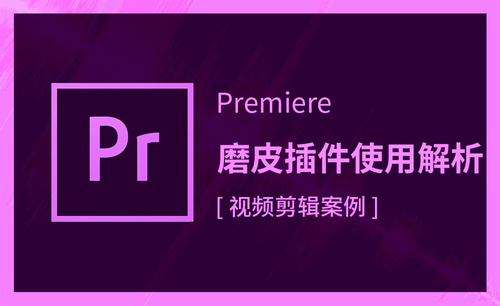ps磨皮教程三种方法之一:使用修补工具来磨皮。
发布时间:2021年04月13日 11:42
各位小伙伴们,处理人像照片时,我们用ps经常干的事有哪些?磨皮必须是其中之一!磨皮啊、美白啊,谁都会希望自己的照片能变得美美的,哪怕证件照都不例外。那么,你会磨皮吗?你知道ps磨皮教程三种方法是什么吗?不知道也没关系,今天小编就是来分享一下ps磨皮教程三种方法之一:使用修补工具来磨皮!
1.【打开】PS,导入【素材】,使用【修补工具】,修复脸部瑕疵,具体如图示。
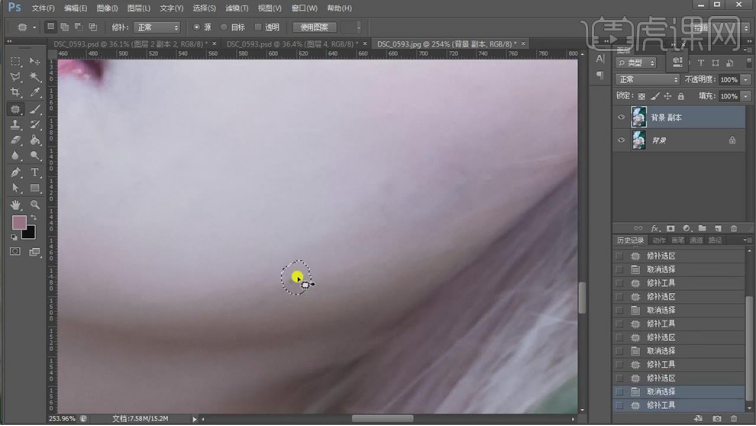
2.使用【S】仿制图章工具,【Alt】取样,进行涂抹皮肤,具体如图示。
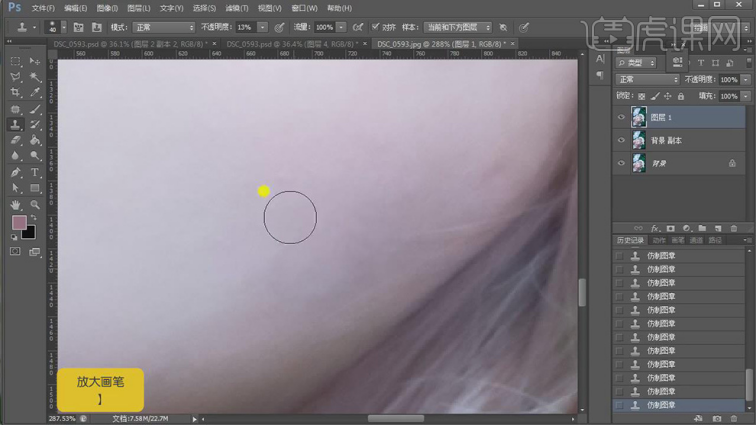
3.使用【画笔工具】,不透明度16%,流量100%,【Alt】吸取颜色,进行涂抹皮肤,具体如图示。
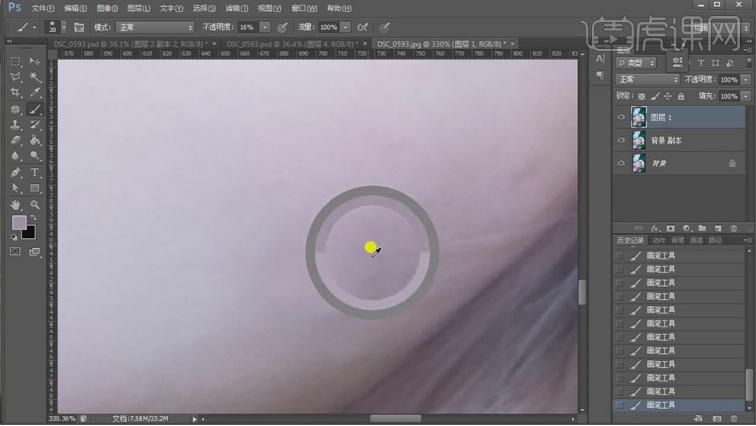
4.【Ctrl+Alt+Shift+E】盖印图层,【滤镜】-【Imagenomic】-【Portraiture】,调整【参数】,具体如图示。
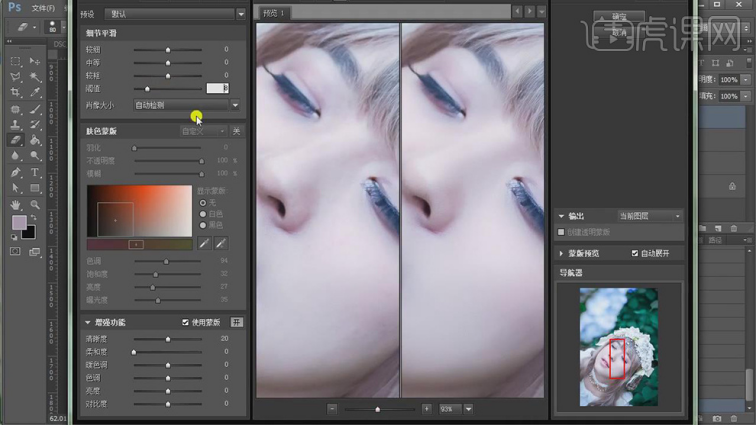
5.调整【不透明度】33%,【Ctrl+J】复制图层,使用【S】仿制图章工具,【Alt】取样,进行修复,具体如图示。
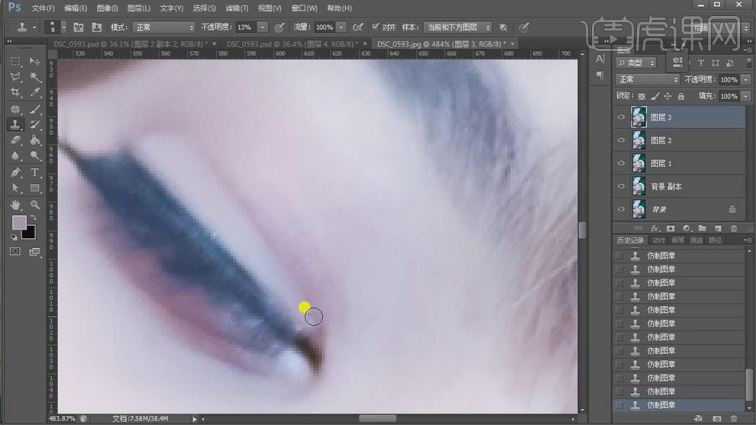
6.使用【S】仿制图章工具,【Alt】取样,涂抹眼睛边缘,具体如图示。
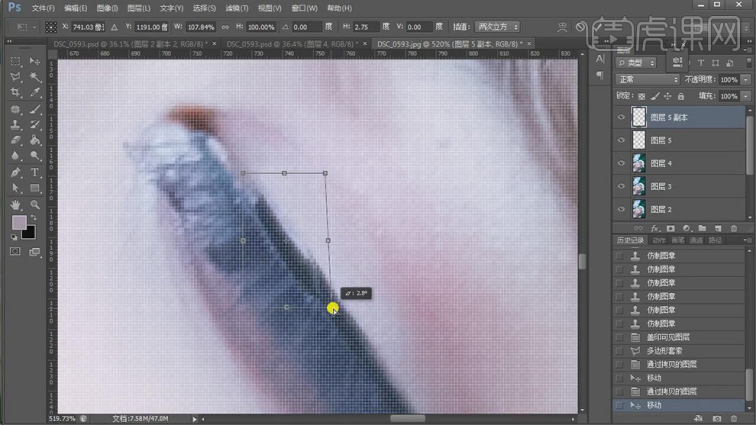
7.【Ctrl+Alt+Shift+E】盖印图层,使用【多边形套索工具】,进行选区,【Ctrl+J】复制图层,【Ctrl+T】调整大小与位置,具体如图示。
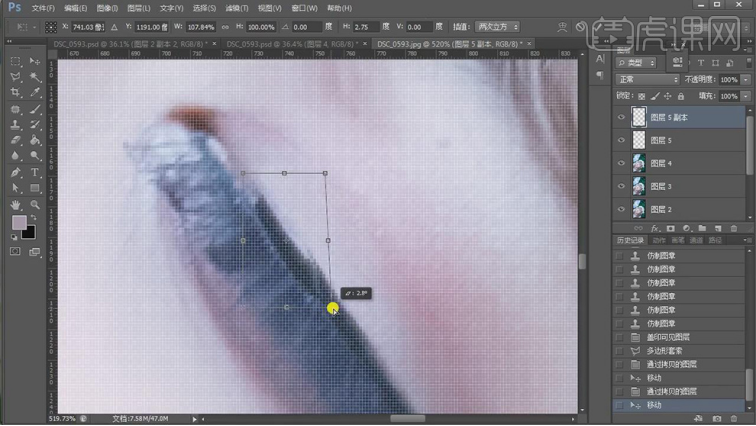
8.【Ctrl+E】向下合并图层,使用【橡皮擦工具】,不透明度25%,进行擦除边缘,具体如图示。

9.使用【S】仿制图章工具,【Alt】取样,涂抹眼线,具体如图示。
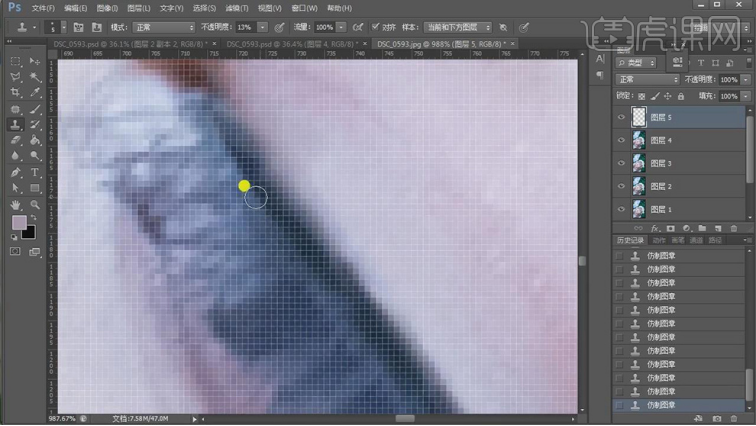
10.【Ctrl+Alt+Shift+E】盖印图层,新建【色相/饱和度】,【吸管】吸取头饰,调整【绿色】参数,具体参数效果如图示。
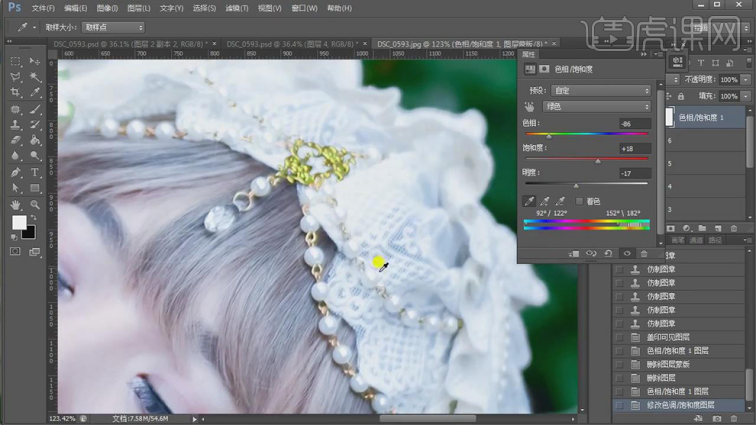
11.【Ctrl+I】蒙版反向,使用【画笔工具】,白色画笔,进行涂抹,具体如图示。
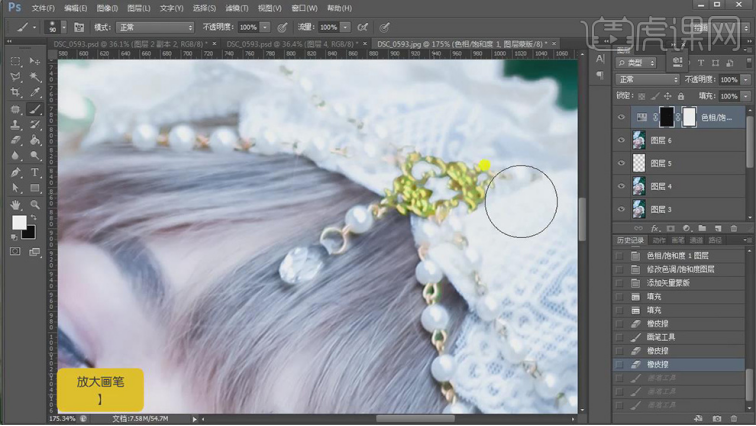
12.【Ctrl+Alt+Shift+E】盖印图层,【滤镜】-【液化】,对人物进行液化调整,具体如图示。
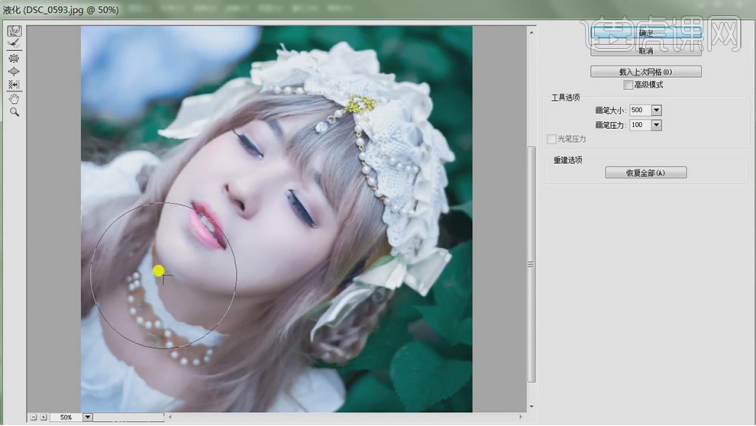
13.【Ctrl+Alt+Shift+E】盖印图层,【滤镜】-【Topaz Vivacity】-【Topaz Sharpen】,调整【参数】,具体如图示。
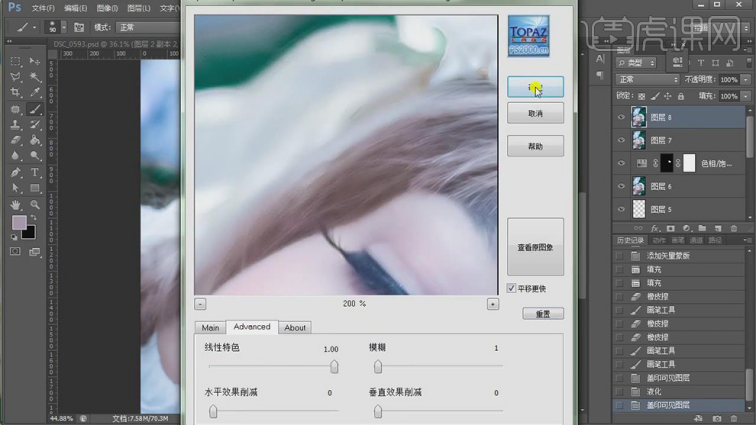
14.最终效果具体如图所示。

ps磨皮教程三种方法是什么?其实ps磨皮的方法有很多,可以是修补工具,也可以使用亮度调整,或者使用滤镜都可以。只要熟练掌握其中之一,或者结合着使用,就能实现很好的修图效果。现在就可以打开电脑,打开这张照片,按照上面的方法,磨皮一下,精修一下,看看这张照片有没有变的更好看?动起来吧!
本篇文章使用以下硬件型号:联想小新Air15;系统版本:win10;软件版本:PS(CC2016)。